Tabla de Contenido
![]() Sobre el autor
Sobre el autor
![]() Artículos Relacionados
Artículos Relacionados
-
-
-
-
Word 2016 no responde al guardar
"Estaba trabajando con un word para la escuela, pero de repente la aplicación Word no responde cuando intentaba guardarlo, es posible guardar mi trabajo antes de forzar cerrar la aplicación. Estoy usando Word 2016 en un equipo con Windows 10."
Normalmente cuando Microsoft Word se bloquea o congela, aparece un mensaje de error "Microsoft Word no responde" o "Microsoft Word dejó de funcionar", así que no puede hacer nada sino forzar salir del programa. Es realmente un desastre si no ha guardado su trabajo.
Para ayudarle a salir de este problema, esta página le muestra cómo solucionar el problema de que Microsoft Word no responde y recuperar documentos de Word no guardados tanto en Windows como en Mac.
Qué hace cuando Microsoft Word no responde
Método # 1: Deshabilitar los complementos
Uno de los principales factores que pueden ser responsables del problema de que Word no responda son los problemas de incompatibilidad con los complementos de tercera parte. Por lo tanto, le recomendamos que deshabilite los complementos a comprobar.
1) Vaya a Archivo > Opciones de Word > pestaña Complementos.
2) Haga clic en el botón Ir cerca del cuadro desplegable denominado "Administrar: Complementos COM".
3) Haga clic en la casilla para desactivar cualquier complemento que aparece en ella y haga clic en Aceptar.
Método #2: Probar la Recuperación de aplicaciones de Microsoft Office
Otra solución práctica que puede intentar recuperar el documento no guardado es la función de recuperación de aplicaciones de MS Office.
1) Vaya a Inicio > Todos los programas > Herramientas de Microsoft Office > Recuperación de aplicaciones de Microsoft Office.
2) Seleccione el programa que se ha colgado cuando vea un listado con las aplicaciones de Office en ejecución actualmente.
3) De clic en la opción "Reiniciar aplicación" y recupera el documento en el que estaba trabajando antes.
Método #3: Usar software de recuperación de datos para recuperar el documento de Word
Primero, descargue e instale el software para recuperar archivos - EaseUS Data Recovery Wizsard en su PC. Si usa una computadora Mac, por favor elige la versión Mac a descargar. Luego siga los pasos que se muestran a continuación a recuperar su documento perdido de su equipo.
Tasa de Recuperación 99,7%
Calificación de Trustpilot 4,4
Paso 1. Elija la ubicación
Seleccione la unidad donde perdió sus archivos PDF/PPT/Word/Excel/TXT/ZIP y haga clic en "Buscar datos perdidos".

Paso 2. Escanea los documentos perdidos
Cuando el proceso de escaneo se complete. Haga clic en "Documentos" en el panel izquierdo. Puedes encontrar los documentos buscados según el tipo de archivo. O bien, buscar directamente los nombres de los archivos. Cuando encuentre los documentos, haga clic en "Vista previa" para ver si es el deseado.
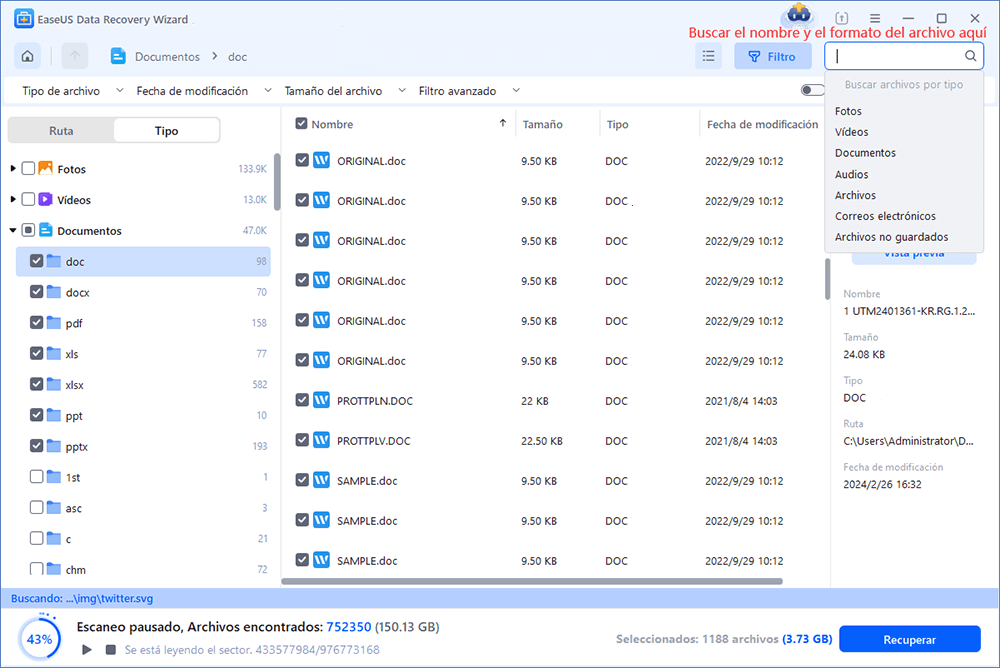
Paso 3. Recuperar los documentos perdidos
Seleccione los documentos PDF/PPT/Word/Excel/TXT/ZIP deseados y haga clic en el botón "Recuperar Todo(s)" para guardarlos en otra ubicación segura. Tomamos un documento de formato .doc como ejemplo.

Nota: El software de recuperación de datos - EaseUS Data Recovery Wizsard ayuda a recuperar documentos de Word perdidos en muchos casos de pérdida de datos, pero puede que no funcione para recuperar datos no guardados en algunas ocasiones debido a algunas razones como la sobreescritura de datos. Por lo tanto, descargue primero la versión de prueba para comprobar si puede encontrar lo que desee antes de comprar un código de licencia.
Consejos útiles para evitar ''Microsoft Word no responda''
- Proteger el PC de virus y malware
- Proteger el PC de sobretensiones inesperadas de energía
- Nunca cerrar el documento Word de repente
- No utilizar la aplicación de Microsoft Office en una unidad de red asignada.
Error ´Microsoft Word no responde´ puede causar un desastre de pérdida de datos irrecuperable, que es lo último que quiere que suceda en este mundo. Recuerde que todos estos consejos le ayudarán a mantenerse alejado de este problema.
Sobre el autor
Con un interés en la redacción y la tecnología informática, Luna eligió trabajar como editora en EaseUS. Es una profesional de la recuperación de datos, restauración y copia de seguridad. Luna seguirá escribiendo y ayudándole a la gente a solucionar sus problemas.
Artículos Relacionados
-
4 formas viables de solucionar el error "No se pudo encontrar este elemento"
![Pedro]() Pedro
2025/09/23
Pedro
2025/09/23 -
Cómo recuperar Notas Rápidas (Sticky Notes) eliminadas
![Luna]() Luna
2025/09/23
Luna
2025/09/23
-
Cómo recuperar archivos después de restablecer portátil/PC de fábrica
![Pedro]() Pedro
2025/09/23
Pedro
2025/09/23 -
![Pedro]() Pedro
2025/09/23
Pedro
2025/09/23
